Kā bloķēt jebkuru IP adresi
Kas jāzina
- Windows Defender ugunsmūrī: Papildu iestatījumi > Ienākošie noteikumi > Jauna kārtula > Pielāgots. Atkārtojiet par Izejošo noteikumu noteikumi.
- Operētājsistēmā Mac: izmantojiet termināli, lai izveidotu kārtulu PacketFilter konfigurācijas failā, vai bloķējiet IP adresi savā tīklā, izmantojot maršrutētāju.
- Bloķējiet ļaunprātīgas IP adreses, lai aizsargātu datoru no hakeriem. Lai bloķētu dažas vietnes, iespējams, būs jābloķē vairākas IP adreses.
Šajā rakstā ir paskaidrots, kā bloķēt IP adresi Windows vai Mac datorā.
Vai jūs varat bloķēt IP adresi?
Varat bloķēt IP adreses savā datorā, ja vēlaties liegt piekļuvi noteiktām vietnēm un pakalpojumiem. Dažas vietnes faktiski izmanto vairāk nekā vienu IP adresi. Piemēram, Facebook ir vairākas IP adreses, tāpēc jums tie visi būs jābloķē. Atsevišķu IP adrešu atspējošana var būt noderīga, ja Facebook nedarbojas jūsu labā.
Iespējams, vēlēsities bloķēt IP adresi, lai neļautu sev vai citiem lietotājiem piekļūt noteiktām vietnēm. Jums vajadzētu arī bloķēt ļaunprātīgas IP adreses, lai aizsargātu datoru no hakeriem un robotiem.
Ja vēlaties bloķēt IP adresi visā tīklā, varat to izdarīt bloķējiet vietnes maršrutētājā un iestatiet vecāku kontroli savam tīklam.
Kā es varu bloķēt IP adresi no sava datora?
Varat bloķēt IP adresi Windows datorā, izmantojot Windows ugunsmūri:
Atrodiet vietnes IP adresi vēlaties bloķēt.
-
Windows meklēšanā ierakstiet Windows ugunsmūris un atlasiet Windows Defender ugunsmūris lai to atvērtu.

-
Izvēlieties Papildu iestatījumi.
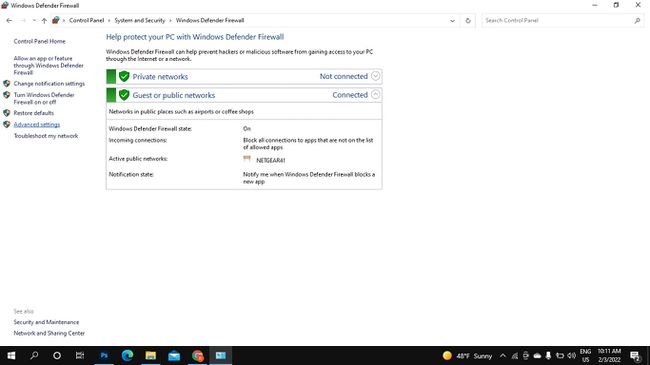
-
Izvēlieties Ienākošie noteikumi, pēc tam atlasiet Jauns noteikums.

-
Izvēlieties Pielāgots, pēc tam atlasiet Nākamais. Izvēlieties Nākamais nākamajos divos ekrānos, lai turpinātu.
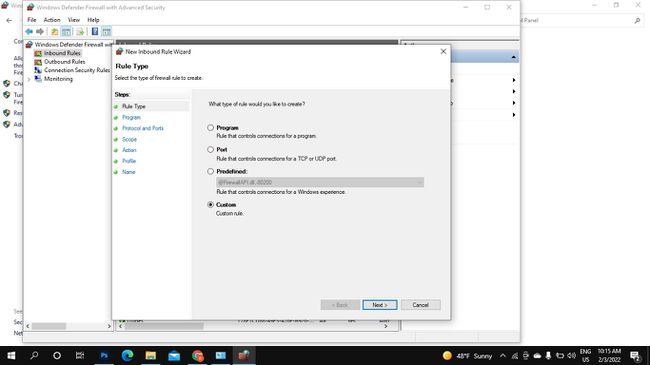
-
Zem Uz kurām attālajām IP adresēm attiecas šis noteikums, izvēlieties Šīs IP adreses un atlasiet Pievienot.

-
Izvēlieties Šī IP adrese vai apakštīkls, ievadiet IP adresi un pēc tam atlasiet labi.
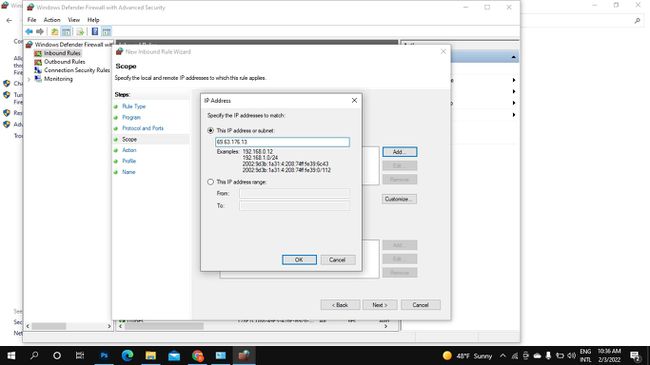
-
Pievienojiet tik daudz IP adrešu, cik vēlaties, un pēc tam atlasiet Nākamais.
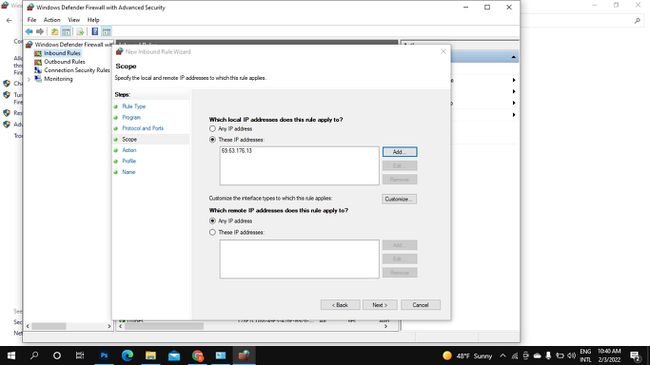
-
Izvēlieties Bloķējiet savienojumu, pēc tam atlasiet Nākamais.
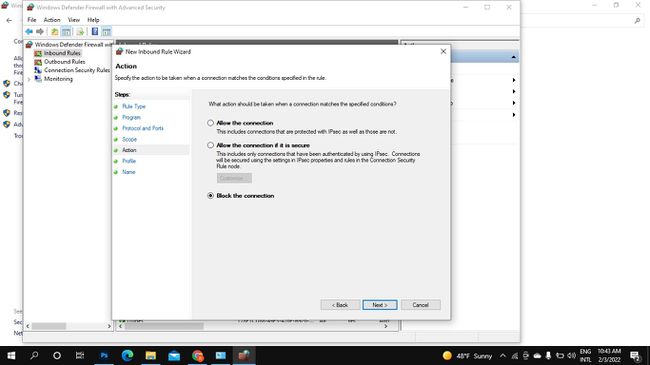
-
Pārliecinieties, vai visas kastes atrodas zem Kad šie noteikumi tiek piemēroti? tiek pārbaudīti un atlasīti Nākamais.
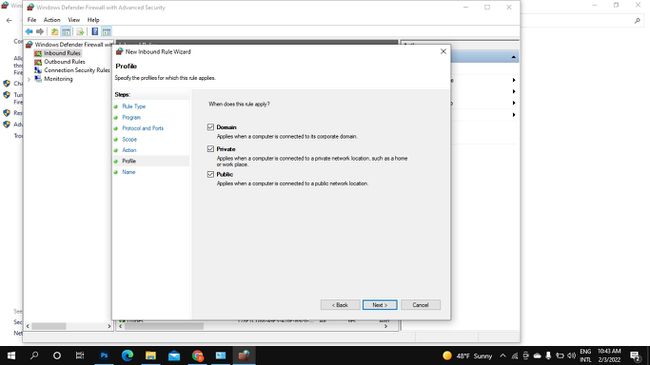
-
Norādiet bloķētās IP adreses nosaukumu un aprakstu, pēc tam atlasiet Pabeigt.
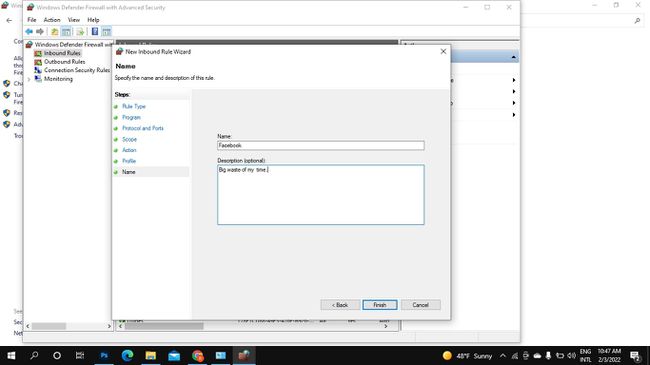
-
Izvēlieties Izejošo noteikumu noteikumi, pēc tam atlasiet Jauns noteikums un atkārtojiet 5.-11. darbību.
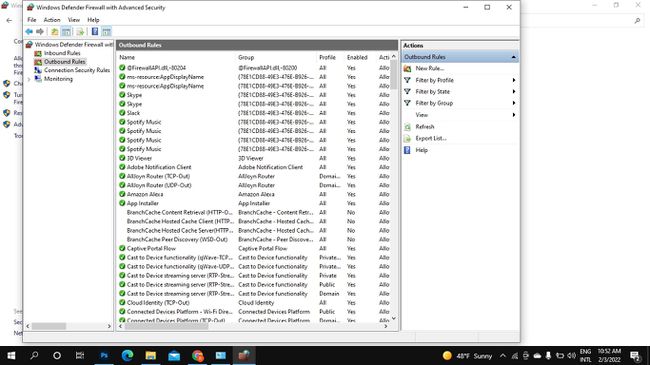
-
Lai atbloķētu IP adresi, atveriet sadaļu Ienākošie noteikumi, ar peles labo pogu noklikšķiniet uz izveidotās kārtulas nosaukuma un atlasiet Dzēst. Atveriet izejošos noteikumus un dariet to pašu.
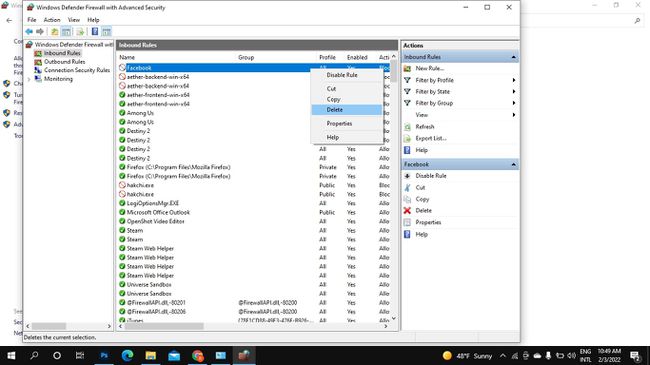
Kā bloķēt IP adresi operētājsistēmā Mac
Vienkāršākais veids, kā bloķēt IP adreses Mac datorā, ir bloķēt tās visā tīklā, izmantojot maršrutētāju. Ja vēlaties bloķēt IP adresi tikai savā Mac datorā, izmantojiet termināli, lai savā PacketFilter konfigurācijas failā izveidotu jaunu noteikumu:
-
Atveriet termināli un ievadiet šo, lai atvērtu PacketFilter konfigurācijas failu:
$ sudo vim /etc/pf.conf
-
Ievadiet tālāk norādīto, aizstājot IP adrese ar adresi, kuru vēlaties bloķēt (piemēram, 69.63.176.13):
bloķēt nolaišanu no jebkuras uz IP ADRESI
Lai bloķētu adrešu diapazonu, nomainiet jebkura ar IP adresi. Piemēram:
bloka kritums no 66.220.144.0 uz 66.220.159.255
-
Ievadiet šo, lai iespējotu pakešu filtru un ielādētu izveidoto kārtulu:
$ pfctl -e -f /etc/pf.conf
-
IP adrese ir bloķēta. Lai atspējotu noteikumu, ievadiet šo komandu:
$ pfctl -d
